اگر مرورگر وب ، Roblox Player یا برنامه Roblox در برقراری ارتباط با سرورهای بازی مشکلی دارند ، Roblox "کد خطا: 279" را نمایش می دهد. خواهید دید که "ID = 17: تلاش اتصال ناموفق است" در خطایی که تأیید می کند مشکلات مربوط به اتصال هستند که باعث می شود این مشکل در رایانه شما رخ دهد ، ظاهر می شود. = 17 "با استفاده از راه حل های زیر ویندوز 10" باعث ایجاد Roblox "کد خطا: 279" در رایانه شخصی ویندوز 10 شد.
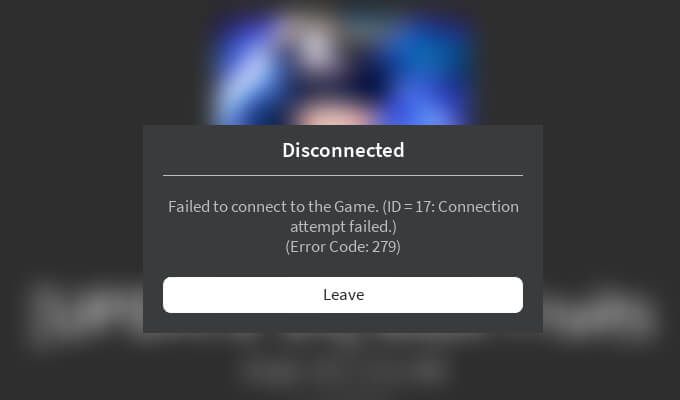
توجه:Roblox "کد خطا: 279" همچنین می تواند با "ID = 146: غیرقانونی مقصد از راه دور" و "ID = 148: نسخه Roblox قدیمی است. لطفاً حذف نصب کنید و دوباره امتحان کنید. " شناسه های خطا این موارد نادرتر است که شما می توانید با پیوستن دوباره به یک بازی ، اطلاع دادن به سازنده بازی یا نصب مجدد برنامه Roblox Player ، به سرعت آن ها را حل کنید. در Google Chrome ، Mozilla Firefox و Microsoft Edge. بنابراین ، اگر از چیز دیگری استفاده می کنید ، بهتر است به جای آن به یک مرورگر وب معروف بروید.
اگر قبلاً این کار را کرده اید ، مرورگر خود را به روز کنید. این باید به رفع مشکلات ناشی از اشکالات و اشکالات شناخته شده کمک کند. در اینجا نحوه شروع به روزرسانی در Chrome ، Firefox و Edge وجود دارد.
Chrome:منوی بیشترChrome را باز کنید (سه نقطه را در بالا انتخاب کنید- در سمت راست صفحه) ، به راهنمااشاره کرده و درباره Google Chromeرا انتخاب کنید.
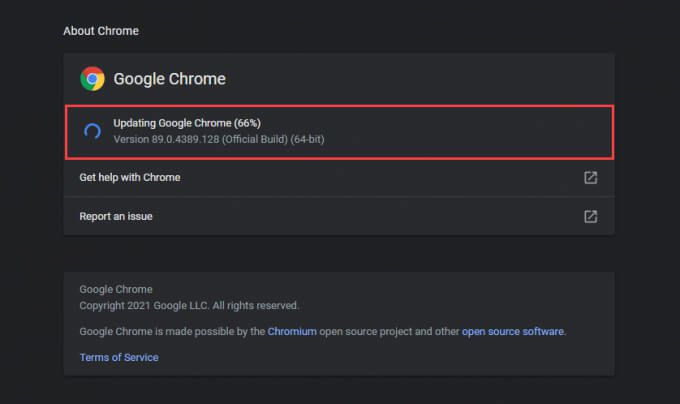
Firefox:دکمه Firefox Menuرا انتخاب کنید (نمادی با سه خط انباشته در سمت راست بالای صفحه) ، به راهنماو درباره Firefoxرا انتخاب کنید.
لبه:منوی بیشتررا در Edge باز کنید ( سه نقطه را در سمت راست بالای صفحه انتخاب کنید) ، به راهنما و بازخورداشاره کرده و درباره Microsoft Edgeرا انتخاب کنید.
Tone Down Browser Security
اکثر مرورگرهای بزرگ با یک ماژول امنیتی یکپارچه برای محافظت از شما در برابر تهدیدات مخرب بصورت آنلاین ارائه می شوند.
با این حال ، اگر خیلی بالا رفته باشید ، Roblox ممکن است در اتصال با مشکل روبرو شود. سعی کنید آن را به تنظیمات پیش فرض برگردانید. در اینجا نحوه انجام این کار در Chrome ، Firefox و Edge وجود دارد.
Chrome:منوی بیشتررا باز کرده و تنظیماترا انتخاب کنید. . سپس ، امنیترا انتخاب کرده و گزینه حفاظت استانداردرا انتخاب کنید.
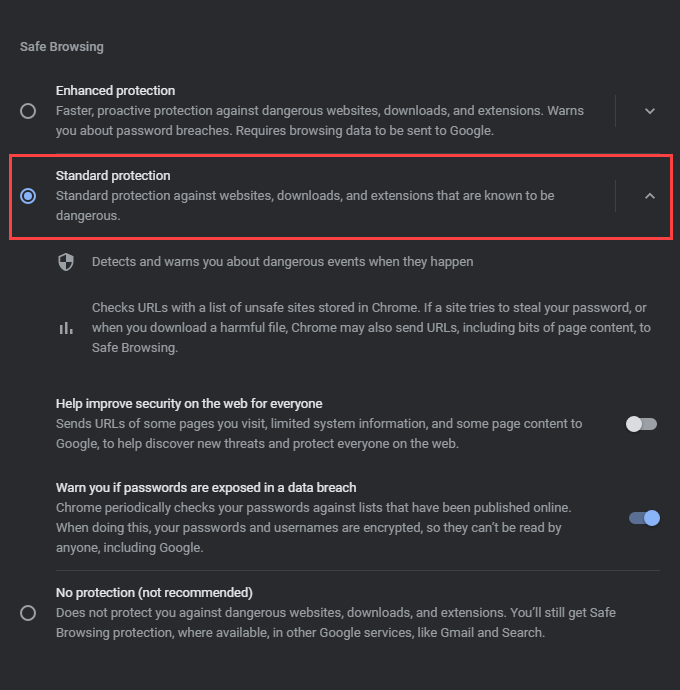
Firefox:انتخاب کنید دکمه منورا انتخاب کرده و گزینه هارا انتخاب کنید. سپس ، به برگه کنار <حریم خصوصی و امنیتبروید و استانداردرا در قسمت <پیشگیری از پیگیری پیشرفتهانتخاب کنید.
لبه :منوی بیشتررا باز کرده و تنظیماترا انتخاب کنید. سپس ، به برگه سمت حریم خصوصی ، جستجو و خدماتبروید و متعادلرا انتخاب کنید.
غیرفعال کردن برنامه های افزودنی مرورگر
برنامه های افزودنی به افزایش عملکرد مرورگر وب شما کمک می کنند ، اما همچنین می توانند مشکلات اتصال را به شما معرفی کنند. این مسئله به ویژه در صورت استفاده از هرگونه مسدودکننده محتوا یا مسدود کننده تبلیغات صادق است. بنابراین ، سعی کنید آنها را از کار بیاندازید و بررسی کنید که آیا "خطای کد: 279" Roblox را برطرف می کند. این کار را می توانید با رفتن به صفحه برنامه های افزودنی یا افزودنیهای مرورگر خود انجام دهید.
Google Chrome:باز کردن منوی بیشتر، به ابزارهای بیشترو پسوندهارا انتخاب کنید.
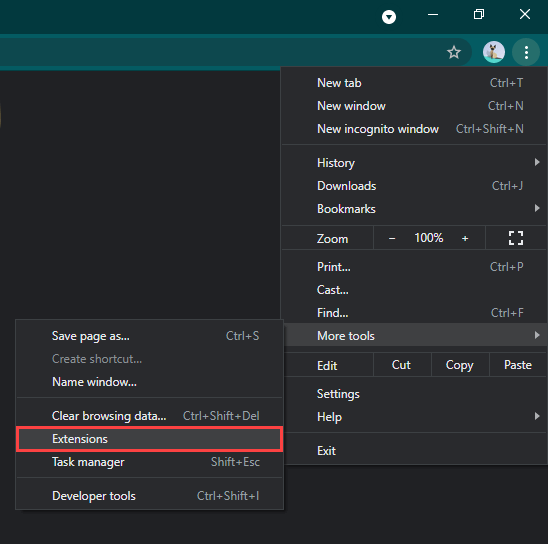
Mozilla Firefox:منو را انتخاب کنیدرا فشار دهید و افزودنیها و موضوعاترا انتخاب کنید.
Microsoft Edge:منوی بیشتررا باز کنید و انتخاب کنید پسوندها
نصب Roblox Microsoft Store App
اگر در تلاش برای اتصال به بازی از Roblox "کد خطا: 279" را ادامه دهید مرورگر وب خود ، سعی کنید به جای آن از برنامه فروشگاه فروشگاه Roblox استفاده کنید. پس از ورود به سیستم با اعتبار Roblox می توانید بازی را شروع کنید. این بازی مستقیماً بارگیری می شود و نیازی به نصب Roblox Player نیست.
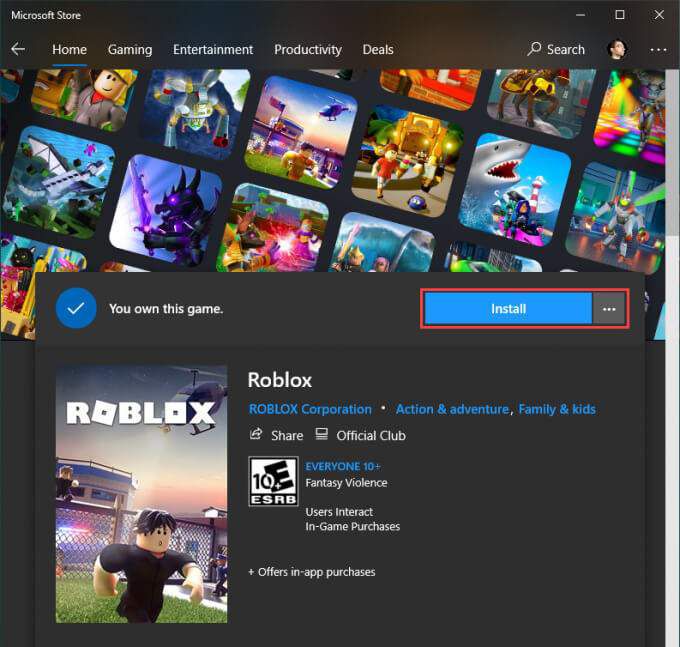
اگر قبلاً از برنامه Roblox استفاده می کنید اما همان خطا را دریافت می کنید ، باید آن را به روز کنید . برای انجام این کار ، Microsoft Store را باز کنید ، منوی بیشتررا باز کنید ، بارگیری ها و به روزرسانی هارا انتخاب کنید و نماد به روز رسانیرا در کنار انتخاب کنید Roblox(در صورت موجود بودن).
اجرای عیب یاب های مرتبط با شبکه
مشکلات اتصال به اینترنت شما همچنین می تواند منجر به Roblox "خطا: کد 279" شود. ویندوز با چندین عیب یاب داخلی مرتبط با شبکه برای کمک به شما در این زمینه همراه است.
برای دسترسی به آنها ، منوی شروعرا باز کرده و به تنظیمات>به روزرسانی و امنیت>عیب یابی بروید>عیب یاب های اضافی. سپس ، اتصال به اینترنت، ورودی ورودیو عیب یاب آداپتورهای شبکهرا یکی پس از دیگری اجرا کنید.
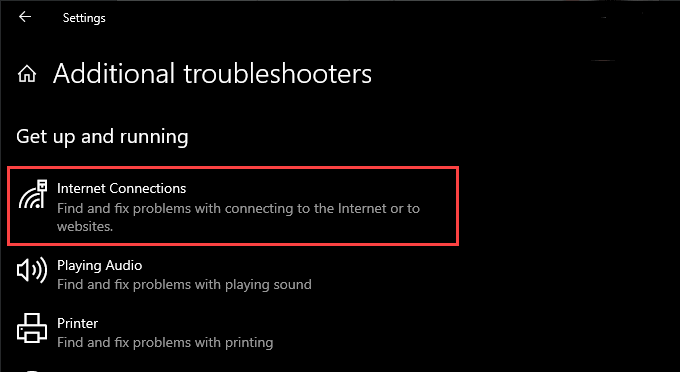
قرارداد اجاره IP را تمدید کنید
اگر در خارج از Roblox همچنان با مشکلات ارتباطی روبرو هستید ، باید آدرس IP (پروتکل اینترنت) جدید را بدست آورید از روتر خود استفاده کنید.
برای انجام این کار Windows+ Xرا فشار داده و Windows PowerShell (سرپرست)را انتخاب کنید. سپس ، دو دستور زیر را اجرا کنید:
ipconfig / release
ipconfig / تجدید
فلاش حافظه پنهان DNS رایانه شما
یک حافظه نهان منسوخ DNS (سیستم نام دامنه) می تواند باعث شود که مرورگر شما یا برنامه Roblox از آدرس های IP نادرست برای اتصال به سرورهای بازی استفاده کند. می توانید با اجرای دستور زیر از طریق یک کنسول Windows PowerShell ، داده های DNS ذخیره شده را فلاش کنید:
Ipconfig / flushDNS
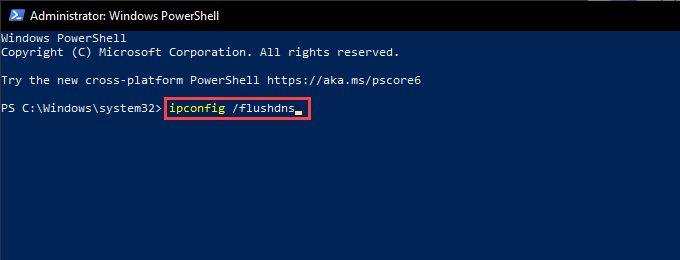
به اتصال سیمی بروید
اگر از Wi-Fi استفاده می کنید ، اتصال کامپیوتر به اینترنت از طریق اترنت به طور بالقوه می تواند به رفع مشکلات اتصال با Roblox کمک کند. بنابراین در صورت امکان ، این کار را انجام دهید.
سرورهای DNS را تغییر دهید
تغییر سرورهای پیش فرض DNS برای اتصال اینترنت به Google DNS می تواند به مرورگر وب یا برنامه Roblox کمک کند تا سرورهای صحیح را برای پیوستن پیدا کند. نحوه انجام این کار به شرح زیر است:
1. منوی شروعرا باز کنید و به تنظیمات>شبکه و اینترنتبروید.
2. به Wi-Fiیا اترنتست بروید.
3. اتصال اینترنت خود را انتخاب کنید.
4. ویرایشرا در زیر تنظیمات IPانتخاب کنید.
5. دستیرا انتخاب کنید ، IPv4 را فعال کنیدو سرورهای DNS زیر را در قسمت های ترجیح DNSو جایگزین DNSوارد کنید:
8.8.8.8
8.8.4.4
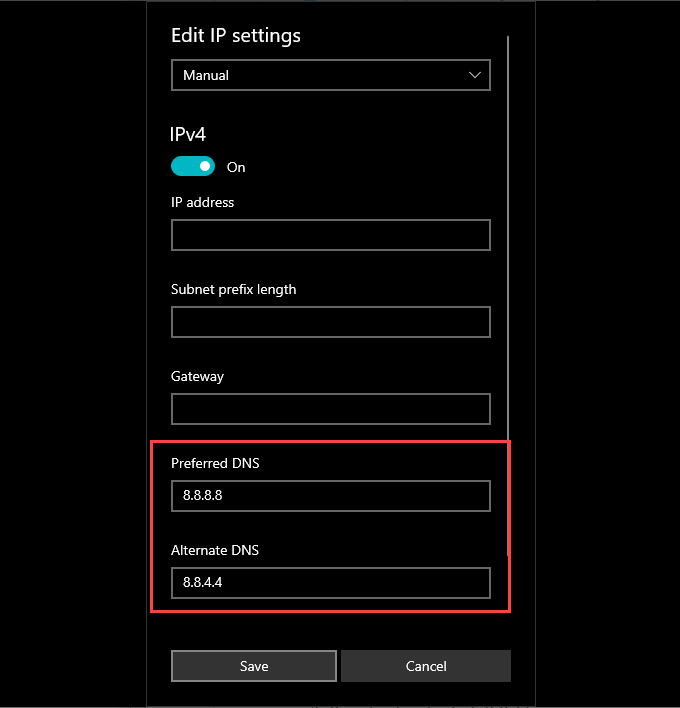
6 ذخیره
غیرفعال کردن فایروال ویندوز یا آنتی ویروس شخص ثالث را انتخاب کنید
در صورت جلوگیری از محافظت از فایروال ویندوز در وب ، "خطای کد Roblox: 279" نیز نشان داده می شود مرورگر یا برنامه Roblox از برقراری ارتباط با سرورهای بازی. به طور خلاصه آن را غیرفعال کنید و بررسی کنید که آیا به شما کمک می کند.
1 نماد Windows Securityرا در سینی سیستم انتخاب کنید.
2. فایروال و محافظت از شبکهرا انتخاب کنید.
3. شبکه خصوصیرا انتخاب کنید.
4. سوییچ را در Firewall Microsoft Defender Firewallخاموش کنید.
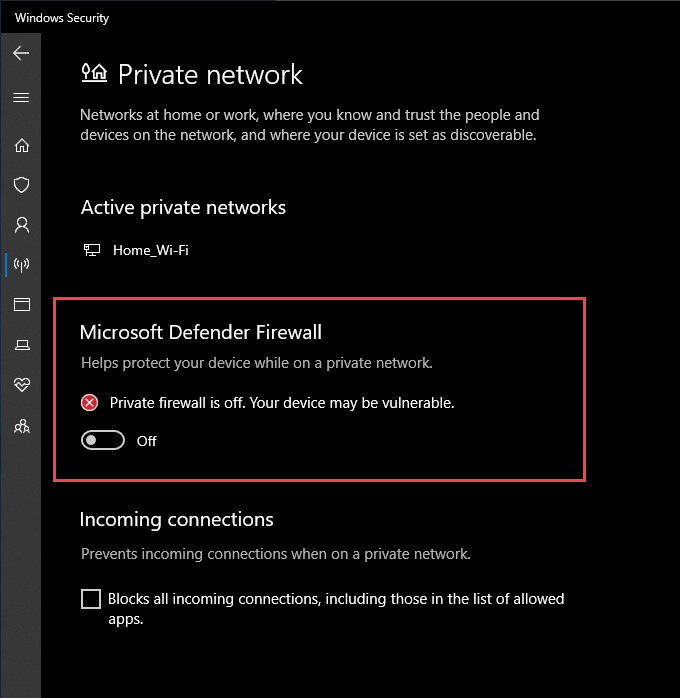
5. به صفحه قبلی برگردید. سپس ، شبکه عمومیرا انتخاب کرده و Microsoft Defender Firewallرا غیرفعال کنید.
اگر از راه حل آنتی ویروس شخص ثالث در رایانه خود استفاده می کنید ، باید مکث یا غیرفعال کنید همچنین این کار را معمولاً می توانید پس از کلیک راست روی نماد برنامه در سینی سیستم انجام دهید.
در صورت کمک ، از طریق تنظیمات Windows Firewall بروید و مطمئن شوید که مرورگر وب ، Roblox Player یا برنامه Roblox از اتصال به اینترنت منع نمی شود. همچنین باید تنظیمات نرم افزار آنتی ویروس خود را بررسی کرده و هرگونه محدودیت مربوط به Roblox را برطرف کنید.
تنظیم Port Forwarding در روتر
اگر همچنان با Roblox مواجه می شوید "کد خطا: 279" شما باید وقت خود را برای تنظیم انتقال پورت با دامنه پورتی که Roblox برای برقراری ارتباط با روتر شبکه نیاز دارد اختصاص دهید. این کار را می توانید با دسترسی به پنل مدیریت روتر خود انجام دهید.
Roblox از پروتکل و دامنه پورت زیر استفاده می کند:
پروتکل: UDP
محدوده بندر: 49152-65535
برای دستورالعمل های گام به گام جامع ، این راهنما را برای راه اندازی پورت حمل و نقل در روتر خود بررسی کنید.
نصب مجدد برنامه Roblox یا برنامه
اگر هیچ یک از موارد رفع شده در بالا برطرف نشد ، سعی کنید برنامه نصب Roblox Player یا برنامه Roblox را دوباره در رایانه خود نصب کنید. این باید به حل مشکلات ناشی از خرابی پرونده کمک کند.
به منوی شروعبروید و به تنظیمات>برنامه ها و ویژگی ها . سپس ، Robloxیا Roblox Playerرا انتخاب کرده و حذف نصبرا انتخاب کنید.
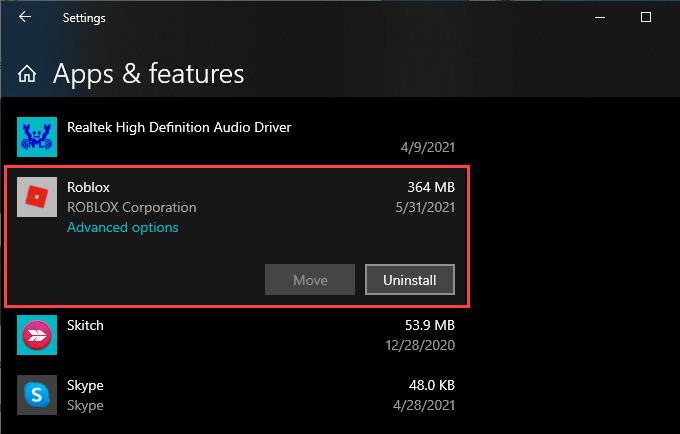
می توانید بارگیری کنید Roblox Player را هنگام شروع یک بازی جدید از طریق مرورگر وب خود نصب کنید. اگر برنامه Roblox را حذف کردید ، باید دوباره آن را از طریق فروشگاه مایکروسافت نصب کنید باشید.